Excel มีหลายวิธีในการค้นหาค่าเฉลี่ยของชุดตัวเลข ตัวอย่างเช่น คุณสามารถใช้ ฟังก์ชัน เพื่อคํานวณค่าเฉลี่ยอย่างง่าย ค่าเฉลี่ยถ่วงน้ําหนัก หรือค่าเฉลี่ยที่ไม่รวมค่าที่ระบุ
ใช้ข้อมูลตัวอย่างที่ระบุและขั้นตอนต่อไปนี้เพื่อเรียนรู้วิธีการคํานวณค่าเฉลี่ย
คัดลอกข้อมูลตัวอย่าง
เพื่อให้เข้าใจขั้นตอนต่างๆ ได้ดียิ่งขึ้น ให้คัดลอกข้อมูลตัวอย่างต่อไปนี้ไปยังเซลล์ A1 บนแผ่นงานเปล่า
-
สร้างเวิร์กบุ๊กเปล่าหรือแผ่นงาน
-
เลือกข้อมูลตัวอย่างต่อไปนี้
หมายเหตุ: อย่าเลือกส่วนหัวของแถวหรือคอลัมน์ (1, 2, 3... A, B, C...) เมื่อคุณคัดลอกข้อมูลตัวอย่างไปยังแผ่นงานเปล่า
การเลือกข้อมูลตัวอย่างในวิธีใช้
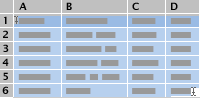
คุณภาพของหน่วย
ราคาต่อหน่วย
จํานวนหน่วยที่สั่งซื้อ
10
35
500
7
25
750
9
30
200
10
40
300
8
27
400
5
20
200
คุณภาพหน่วยโดยเฉลี่ย
ราคาเฉลี่ยต่อหน่วย
คุณภาพเฉลี่ยของทุกหน่วยที่ได้รับการจัดอันดับสูงกว่า 5
-
กด

-
ในแผ่นงาน เลือกเซลล์ A1 จากนั้น กด

คํานวณค่าเฉลี่ยอย่างง่าย
-
เลือกเซลล์ A2 ถึง A7 (ค่าในคอลัมน์คุณภาพของหน่วย)
-
บนแท็บ สูตร ให้คลิกลูกศรที่อยู่ถัดจาก ผลรวมอัตโนมัติ

ผลลัพธ์คือ 8.16666667
คํานวณค่าเฉลี่ยสําหรับเซลล์ที่ไม่อยู่ติดกัน
-
เลือกเซลล์ที่คุณต้องการให้ค่าเฉลี่ยปรากฏ เช่น เซลล์ A8 ซึ่งเป็นเซลล์ที่อยู่ทางด้านซ้ายของเซลล์ที่มีข้อความ "คุณภาพหน่วยเฉลี่ย" ในข้อมูลตัวอย่าง
-
บนแท็บ สูตร ให้คลิกลูกศรที่อยู่ถัดจาก ผลรวมอัตโนมัติ

-
คลิกเซลล์ที่มีค่าเฉลี่ยที่คุณเพิ่งสร้าง เซลล์ A8 ในตัวอย่างนี้
สูตรจะแสดงใน แถบสูตร, =AVERAGE(A2:A7) ถ้าคุณกําลังใช้ข้อมูลตัวอย่าง
-
ใน แถบสูตร ให้เลือกเนื้อหาระหว่างวงเล็บ ซึ่งก็คือ A2:A7 ถ้าคุณกําลังใช้ข้อมูลตัวอย่าง
-
กดแป้น

Excel จะแทนที่การอ้างอิงช่วงที่เลือกในฟังก์ชัน AVERAGE ด้วยการอ้างอิงเซลล์สําหรับเซลล์ที่คุณเลือก ในตัวอย่างนี้ ผลลัพธ์คือ 8
คํานวณค่าเฉลี่ยถ่วงน้ําหนัก
ตัวอย่างนี้จะคํานวณราคาเฉลี่ยที่ชําระสําหรับหน่วยในคําสั่งซื้อทั้งหมด โดยที่คําสั่งซื้อแต่ละใบจะมีหน่วยต่างกันในราคาต่อหน่วย
-
เลือกเซลล์ A9 ซึ่งเป็นเซลล์ทางด้านซ้ายของเซลล์ที่มีข้อความ "ราคาเฉลี่ยต่อหน่วย"
-
บนแท็บ สูตร ให้คลิก แทรกฟังก์ชัน เพื่อเปิดบานหน้าต่าง ตัวสร้างสูตร
-
ในรายการ ตัวสร้างสูตร ให้เลื่อนลงแล้วดับเบิลคลิก SUMPRODUCT
เคล็ดลับ: เมื่อต้องการค้นหาฟังก์ชันอย่างรวดเร็ว ให้คลิก Search สําหรับกล่องฟังก์ชัน แล้วเริ่มพิมพ์ชื่อฟังก์ชัน ตัวอย่างเช่น เริ่มพิมพ์ SUMPRODUCT
-
คลิกกล่องที่อยู่ถัดจาก array1 จากนั้นบนแผ่นงาน ให้เลือกเซลล์ B2 ถึง B7 (ค่าในคอลัมน์ ราคาต่อหน่วย)
-
คลิกกล่องที่อยู่ถัดจาก array2 จากนั้นบนแผ่นงาน ให้เลือกเซลล์ C2 ถึง C7 (ค่าในคอลัมน์ จํานวนหน่วยที่เรียงลําดับ)
-
ในแถบสูตร ให้คลิกทางด้านขวาของวงเล็บปิดสําหรับสูตร แล้วพิมพ์ /
ถ้าคุณไม่เห็นแถบสูตร บนเมนู มุมมอง ให้คลิก แถบสูตร
-
ในรายการ ตัวสร้างสูตร ให้ดับเบิลคลิก SUM
-
เลือกช่วงในกล่อง ตัวเลข 1 กด DELETE จากนั้นบนแผ่นงาน ให้เลือกเซลล์ C2 ถึง C7 (ค่าในคอลัมน์ จํานวนหน่วย)
ในตอนนี้ แถบสูตรควรมีสูตรต่อไปนี้=SUMPRODUCT(B2:B7,C2:C7)/SUM(C2:C7)
-
กดแป้น RETURN
สูตรนี้จะหารต้นทุนรวมของการสั่งซื้อทั้งหมดด้วยจํานวนรวมของหน่วยที่สั่งซื้อ ซึ่งส่งผลให้ราคาต่อหน่วยเฉลี่ยอยู่ที่ 29.38297872
คํานวณค่าเฉลี่ยที่ละเว้นค่าที่ระบุ
คุณสามารถสร้างสูตรที่แยกค่าที่ระบุได้ ในตัวอย่างนี้ คุณจะสร้างสูตรเพื่อคํานวณคุณภาพหน่วยเฉลี่ยสําหรับทุกหน่วยที่มีการจัดอันดับมากกว่า 5
-
เลือกเซลล์ A10 ซึ่งเป็นเซลล์ทางด้านซ้ายของเซลล์ที่มีข้อความ "คุณภาพเฉลี่ยสําหรับหน่วยทั้งหมดที่จัดอันดับไว้สูงกว่า 5"
-
บนแท็บ สูตร ให้คลิก แทรกฟังก์ชัน เพื่อเปิดบานหน้าต่าง ตัวสร้างสูตร
-
ในรายการ ตัวสร้างสูตร ให้ดับเบิลคลิก AVERAGEIF
เคล็ดลับ: เมื่อต้องการค้นหาฟังก์ชันอย่างรวดเร็ว ให้คลิก Search สําหรับกล่องฟังก์ชัน แล้วเริ่มพิมพ์ชื่อฟังก์ชัน ตัวอย่างเช่น เริ่มพิมพ์ AVERAGEIF
-
คลิกกล่องที่อยู่ถัดจาก ช่วง จากนั้นบนแผ่นงาน ให้เลือกเซลล์ A2 ถึง A7 (ค่าในคอลัมน์ ราคาต่อหน่วย)
-
คลิกกล่องที่อยู่ถัดจากเกณฑ์ แล้วพิมพ์ ">5"
-
กดแป้น RETURN
สูตรจะไม่รวมค่าในเซลล์ A7 จากการคํานวณ และทําให้ได้คุณภาพของหน่วยโดยเฉลี่ยที่ 8.8
เคล็ดลับ: เมื่อต้องการใช้ฟังก์ชัน AVERAGEIF เพื่อคํานวณค่าเฉลี่ยที่ไม่รวมค่าศูนย์ในรายการตัวเลข ให้พิมพ์ "<>0" ในกล่องถัดจากเกณฑ์










